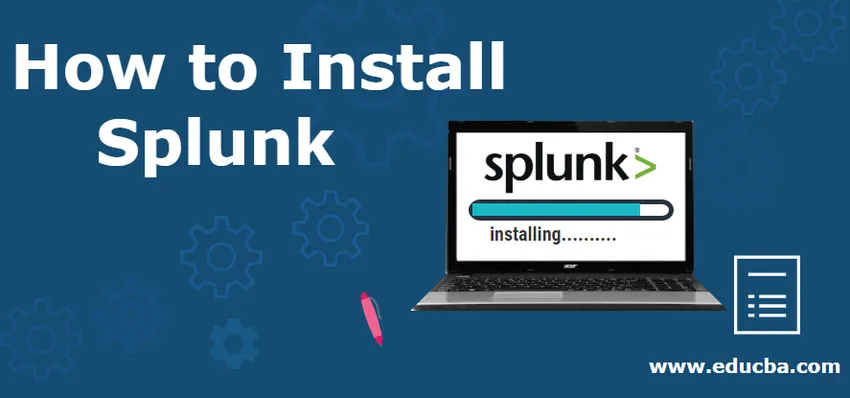
Come installare Splunk?
In questo come installare Splunk Post, esamineremo tutti i dettagli e i passaggi necessari per installare Splunk sul nostro computer. Discuteremo i passaggi dell'installazione sia per Linux che per i sistemi operativi Windows.
All'inizio, ti informeremo sui componenti Splunk.
I componenti principali di Splunk Architecture sono:
- indicizzatori
- Cerca teste
- Spedizionieri (Universal / Heavy)
Gli altri componenti sono:
- Server di distribuzione
- Licenza Master
- Master Cluster
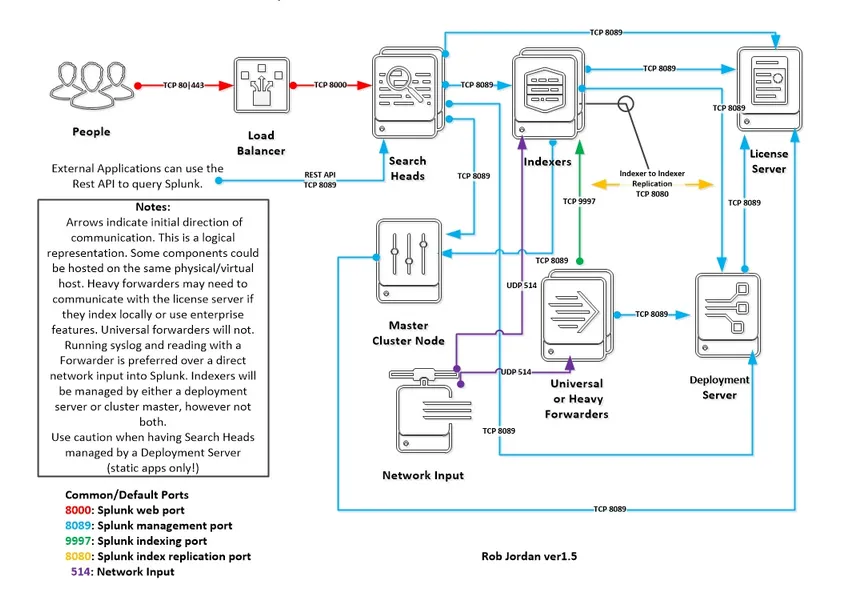
Fonte:
https://goo.gl/images/HbRKbT
Oltre agli Forwarder, tutti gli altri 5 componenti possono essere installati da un singolo pacchetto Splunk. Solo dopo l'installazione, dobbiamo configurare manualmente se rendere il componente un indicizzatore / testa di ricerca / server di distribuzione / master di licenza / cluster principale.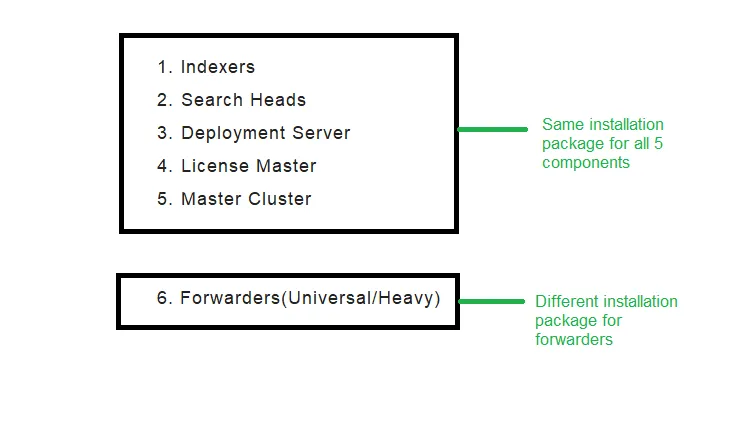
Fonte: From My Paint.
Esistono due modi in cui possiamo configurare l'installazione per Splunk Enterprise:
- Ambiente autonomo : qui tutti i componenti Splunk risiedono sullo stesso server (ad eccezione degli spedizionieri poiché l'unico scopo degli spedizionieri è di inoltrare i dati da un dispositivo di input a Splunk (indicizzatore), quindi non ha alcun senso avere lo spedizioniere sul stessa macchina)
- Ambiente distribuito - Qui tutti i componenti Splunk sono distribuiti su diversi server come Indexer sul server1, Search Head sul server 2, License Master e Deployment Server sul server 3 e similmente!
Prodotti core Splunk:
- Splunk Enterprise : installazione locale, maggiore sovraccarico amministrativo. Qui, sei responsabile di tutti gli aggiornamenti, di apportare modifiche ai file di configurazione e di mantenere lo Splunk attivo e funzionante.
- Splunk Cloud - Installazione su Cloud, minori spese amministrative. È responsabilità di Splunk Incorporation mantenere lo spunk attivo e funzionante.
- Splunk Light - Questa è la versione leggera di Splunk Enterprise con funzioni e capacità limitate.
Installa Splunk Enterprise su Windows
1. Vai su https://www.splunk.com/
2. Fai clic su Free Splunk nell'angolo in alto a destra.
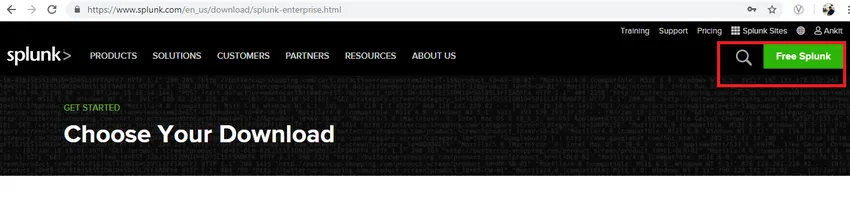
Fonte: dal mio browser
3. Se non hai effettuato l'accesso o se non hai un account associato a Splunk, ti verrà chiesto di creare un account. Si prega di fare il necessario e quindi accedere.
4. La prossima schermata che vedrai è.
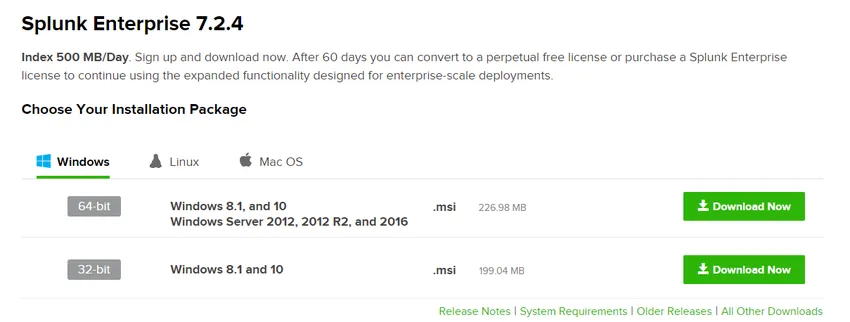
Fonte: dal mio browser
5. Nella scheda Windows, fare clic sul pulsante di download secondo la configurazione della macchina. Una volta scaricato il pacchetto, eseguilo.
6. Fare clic sulla casella di controllo per accettare la licenza e il contratto utente. Una volta selezionata la casella di controllo, il pulsante Personalizza opzioni e Avanti verrà abilitato, il pulsante personalizza ti permetterà di scegliere la cartella in cui desideri che Splunk venga installato mentre se fai clic su Avanti, verrà installato nel percorso predefinito.
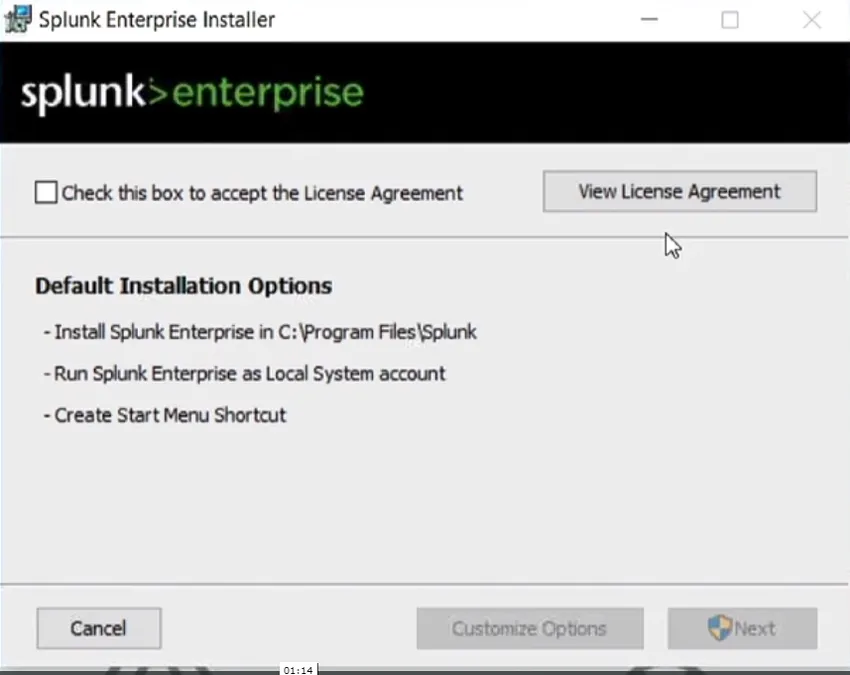
Fonte: dal mio server
7. Qui selezioneremo il sistema locale così come siamo sul nostro computer locale.
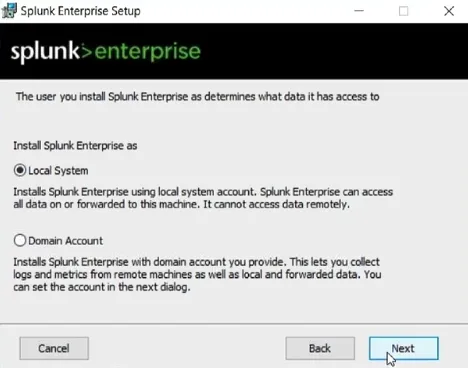
Fonte: dal mio server
8. Qui, inserisci la tua password. Dovresti essere in grado di accedere all'istanza di Splunk usando questa password.
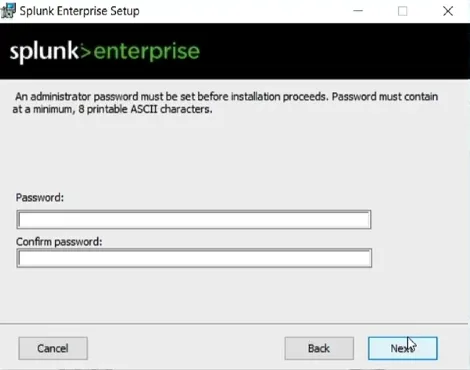
Fonte: dal mio server
9. Quindi, fare clic su Fine.
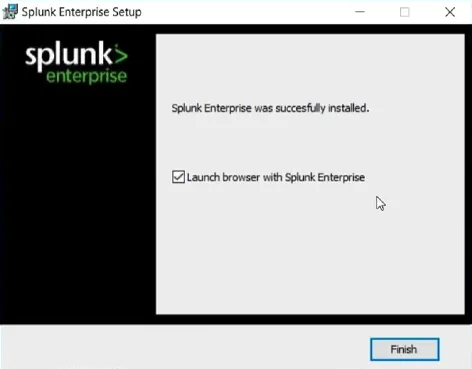
Fonte: dal mio server
10. Ora puoi aprire l'istanza di Splunk dai tuoi programmi Windows o visitando localhost: 8000 tramite il tuo browser web.
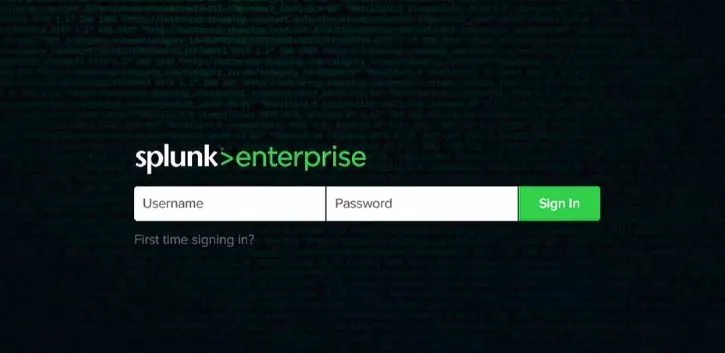
Fonte: dal mio server
Il nome utente per un amministratore è sempre admin e la password sarà quella fornita durante il processo di installazione.
Installa Splunk Enterprise su Linux
1. Vai su https://www.splunk.com/ (arriverai alla riga di comando molto presto, quindi per favore non preoccuparti di queste interfacce web, per ora, tutto inizierà a dare un senso dopo pochi passaggi)
2. Fai clic su Free Splunk nell'angolo in alto a destra.
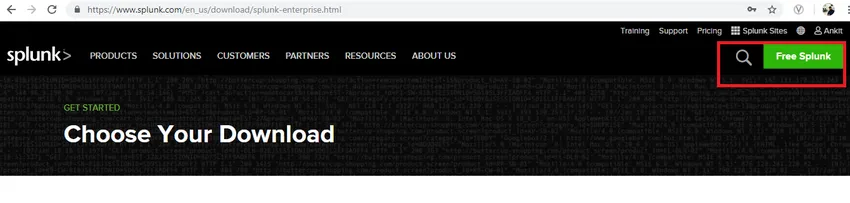
Fonte: dal mio server
3. Se non hai effettuato l'accesso o se non hai un account associato a Splunk, ti verrà chiesto di creare un account. Si prega di fare il necessario e quindi accedere.
4. La prossima schermata che vedrai è
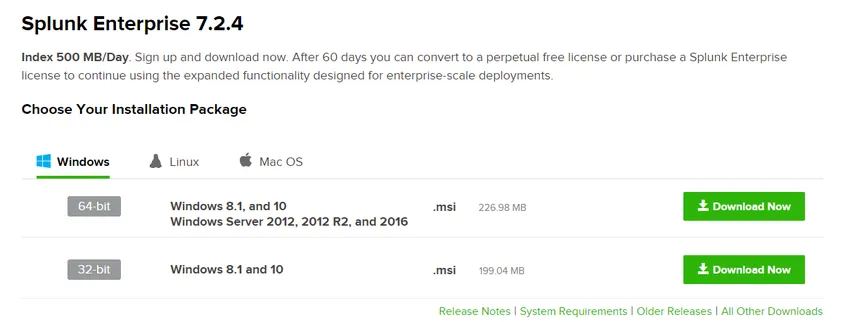
Fonte: dal mio server
5. Nella scheda Linux, fare clic sul pulsante Scarica ora in base alle versioni / distribuzioni Linux utilizzate.
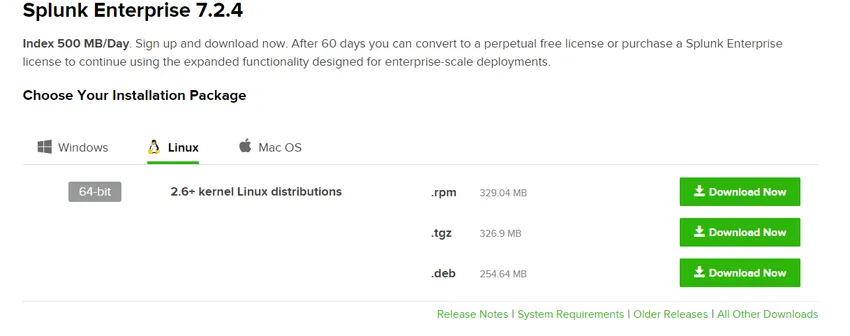
Fonte: dal mio server
I passaggi rimanenti sono gli stessi che avevamo fatto nell'installazione di Windows poiché i passaggi tramite la GUI sono quasi gli stessi indipendentemente dal sistema operativo.
O
Hai un'opzione per scaricare questo direttamente dalla riga di comando / shell Linux. Dopo aver fatto clic sul pulsante Scarica ora, il download inizierà automaticamente, ma è possibile annullare il download e cercare l'opzione "Download tramite riga di comando". Copia il comando ed eseguilo nella tua riga di comando (wget ti consente di scaricare il pacchetto)
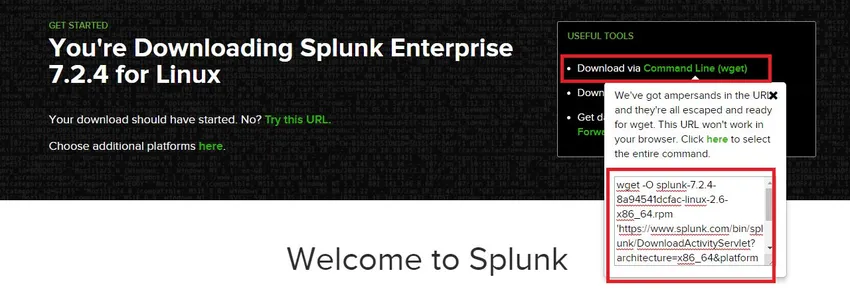
Fonte: dal mio server
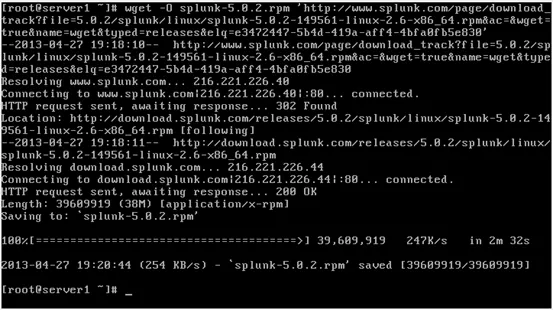
Fonte: clicca qui
wget -O Splunk-7.2.4-8a94541dcfac-Linux-2.6-x86_64.rpm
'https://www.splunk.com/bin/
1. Ora viene scaricato il pacchetto rpm di Splunk, è ora di installarlo
Comando :
rpm –ivh splunk-7.2.4-8a94541dcfac-linux-2.6-x86_64.rpm
2. Splunk è ora installato e ora è il momento di avviarlo per la prima volta. Passare alla directory bin di Splunk ed eseguire quanto segue
Comando :/opt/splunk/bin/splunk start
3. Leggere la licenza e premere il pulsante "y" per concordare il contratto di licenza.
4. Esiste anche un altro modo per avviare direttamente Splunk quando lo si esegue per la prima volta accettando la licenza in una volta sola:
Comando:
/opt/splunk/bin/splunk start –accept-license
O
./splunk start –accept-licence (Supponendo di essere nella directory bin di Splunk)
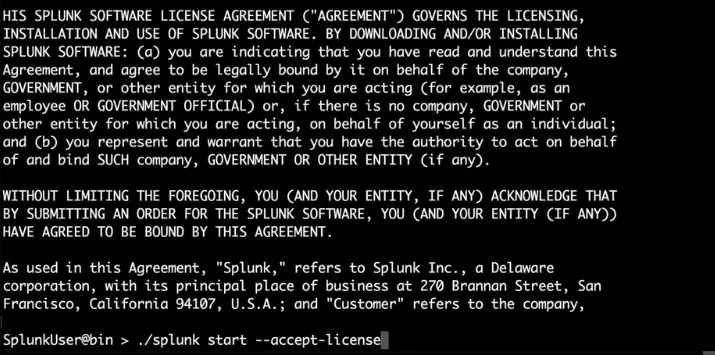
Fonte:
Clicca qui
Installa Splunk Cloud
Abbiamo visto un'installazione di Splunk Enterprise su piattaforme Windows e Linux ma oltre a Splunk Enterprise, Splunk offre anche la versione Cloud di Splunk che è conosciuta come Splunk Cloud.
Mentre Splunk Enterprise è un'installazione locale, il cloud Splunk è completamente distribuito sul cloud.
Passaggi per l'installazione cloud:
1. Vai a https://www.splunk.com/en_us/
2. Fare clic su "Prova gratuita".
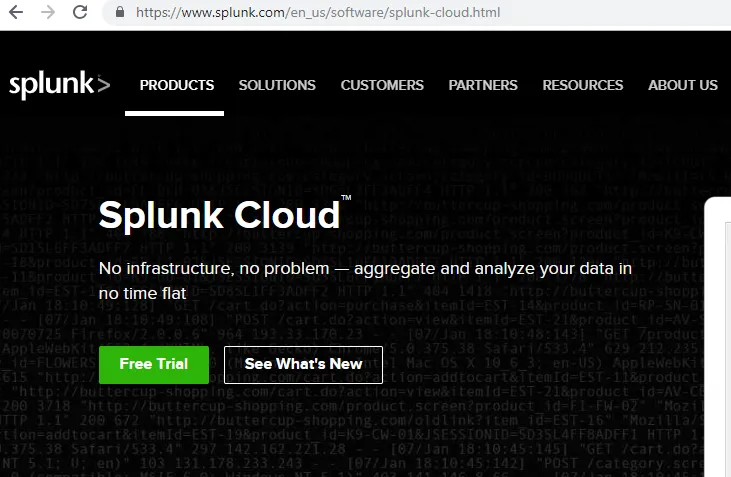
Fonte: dal mio browser
3. Se non hai effettuato l'accesso o se non hai un account associato a Splunk, ti verrà chiesto di creare un account. Si prega di fare il necessario e quindi accedere.
4. Dopo aver fatto clic sulla versione di prova gratuita, l'installazione inizierà sul server cloud Splunk. Al termine, fai clic sull'angolo in alto a destra, seleziona il tuo account e dal menu a discesa, fai clic su "Istanze".

Fonte: dal mio browser
5. Quindi verrai reindirizzato a una schermata che avrà un aspetto simile al seguente:
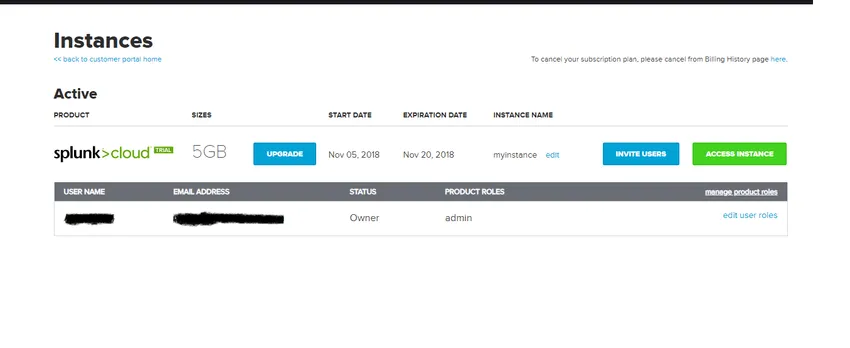
Fonte: dal mio browser
6. Da qui, fare clic su, Istanza di accesso.
Articoli consigliati
Questa è stata una guida su come installare Splunk. Qui abbiamo discusso il componente principale e diversi passaggi per installare Splunk. Puoi anche leggere il seguente articolo per saperne di più -
- Come usare i comandi Splunk
- Domande e risposte sull'intervista di Splunk
- Differenze tra Splunk e Nagios
- Usi Di Splunk